Daptar eusi
Sakapeung, urang hoyong mariksa nilai-nilai anu tangtu tanpa tanda-tanda pikeun gaduh pamahaman anu langkung jero ngeunaan inpormasi. Tapi nalika datana ageung, éta sanés cara anu bijaksana pikeun ngahapus dashes sacara manual. Dina artikel ieu, anjeun bakal diajar kumaha carana miceun tanda hubung dina Excel ku tilu cara nu pang éfisiénna.
Unduh Citakan Praktek
Anjeun bisa ngundeur témplat Excel latihan bébas tina di dieu jeung latihan sorangan.
Leupaskeun Dashes dina Excel.xlsm
3 Métode Gampang Ngahapus Dashes dina Excel
Bagian ieu bakal ngabahas cara-cara ngahapus tanda hubung dina Excel ku cara ngagunakeun Panggihan & amp; Ganti paréntah dina Excel, ku ngagunakeun fungsi SUBSTITUTE , jeung ku nerapkeun kode VBA .
1. Teangan & Ganti Paréntah pikeun Hapus Dashes
The Panggihan & amp; Ganti paréntah nyaéta panggampangna sareng fitur anu paling umum pikeun ngalakukeun kalolobaan pancén anu aya hubunganana sareng Excel. Di dieu urang bakal dibere nyaho kumaha carana ngahapus dashes ku ngagunakeun Panggihan & amp; Gantikeun fitur dina Excel.
Léngkah-léngkah pikeun ngalakukeun ieu di handap,
Lengkah 1:
- Pilih set data .
- Dina tab Imah , buka Panggihan & amp; Pilih -> Ganti.
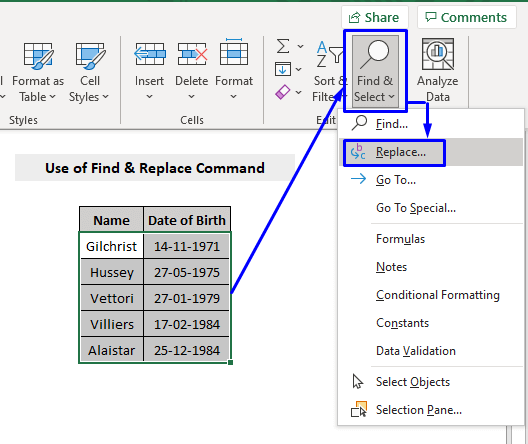
Lengkah 2:
- Ti pop-up Panggihan jeung kotak Ganti , dina widang Teangan naon , tuliskeun simbol dash (-) .
- Tinggalkeun Ganti ku widang kosong .
- Pencét Ganti Sadaya .

Ieu bakal mupus sakabéh tanda hubung ti anjeun set data dina Excel.
Hal nu Kudu Anjeun Perhatikeun
Aya kalemahan utama dina ngagunakeun Find & amp; Ganti paréntah pikeun ngahapus dashes dina Excel. Nalika data anjeun dimimitian ku angka nol (0) (contona, 002-10-2324), éta bakal ngahapus sadaya nol utama sareng masihan anjeun kaluaran data anu dirobih (contona, 002-10- 2324 bakal janten 2102324). Ku kituna lamun hayang ngagunakeun manggihan & amp; Ganti paréntah pikeun mupus tanda hubung, pastikeun anjeun gaduh salinan cadangan data asli.
Baca deui: Hapus Dashes tina Nomer Telepon dina Excel
2. Rumus pikeun Mupus Dashes dina Excel
Teu kawas Teangan & amp; Ganti fitur paréntah dina Excel, nganggo rumus mangrupikeun cara anu paling aman sareng paling dikontrol pikeun ngekstrak hasil naon waé dina Excel. Pikeun meunangkeun kaluaran set data tanpa tanda hubung dina Excel, anjeun tiasa nerapkeun fungsi SUBSTITUTE .
Rumus SUBSTITUTE Generik,
=SUBSTITUTE(cell, “old_string”, “new_string”) Di dieu,
old_text = string anu anjeun hoyong cabut.
new_text = string anu anjeun hoyong gentos.
Léngkah-léngkah pikeun ngahapus tanda hubung dina Excel nganggo fungsi SUBSTITUTE ditunjukkeun di handap ieu,
Lengkah 1:
- Dina sél kosong dimana anjeun hoyong hasil anjeun muncul, mimitina nempatkeun tanda sarua (=) teras tulis SUBSTITUTE babarengan jeung éta.
- Di jero kurung fungsi SUBSTITUTE, tulis heula nomer rujukan sél nu rék dipiceun tanda pisah. (-) (dina hal urang, jumlah sél éta C5 ).
- Teras nempatkeun hiji koma (,) simbol sarta sanggeus éta, nulis dash. (-) simbul di jero tanda petik ganda (atawa téks heubeul nu rék dipupus).
- Sakali deui nempatkeun hiji koma (,) jeung pamungkas, tinggalkeun tanda petik ganda kosong upami anjeun hoyong string null tinimbang tanda pisah (-) (atawa string anyar nu Anjeun hoyong ngagantikeun ku téks heubeul anjeun).
Jadi, rumus anu diperlukeun urang bakal kasampak kawas di handap ieu,
=SUBSTITUTE(C5,”-”,””)
- Pencét Asupkeun .

Bakal ngagentos tanda hubung (-) (atanapi téks sanés anu anjeun pilih) ku senar null (atanapi senar anu anjeun ganti ku anjeun).

Lengkah 2: Séréd baris ka handap maké Eusian Cecekelan pikeun nerapkeun rumus ka sésa set data.
Ayeuna anjeun geus manggihan hasil tina dataset kalawan kaluar sagala tanda hubung (-).
Baca deui: Kumaha Nyabut Karakter Husus dina Excel
3. Lebetkeun Kodeu VBA pikeun Ngahapus Dashes
Upami anjeun pangguna Excel anu berpengalaman, maka metode ieu ngan ukur pikeun anjeun. Nganggo VBA pikeun ngahapus tanda hubung nyaéta cara anu paling gancang sareng mutlak pikeun ngalaksanakeun tugas.
Lengkah 1: Pencét Alt + F11 dina kibor anjeun atanapi angkat ka tab Pamekar -> VisualDasar pikeun muka Éditor Dasar Visual .
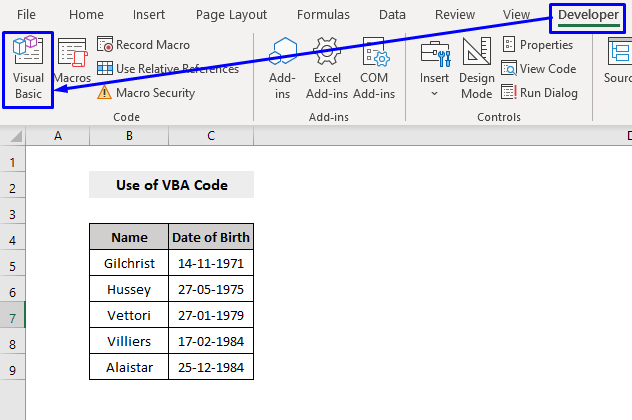
Lengkah 2: Dina pop- nepi jandela kode, ti bar menu, klik Selapkeun - & GT; Modul .

Lengkah 3: Salin kodeu di handap ieu terus tempelkeun kana jandela kode.
8087
Kode anjeun ayeuna tos siap dijalankeun.
Lengkah 4: Pencét F5 dina kibor anjeun atawa tina bar ménu pilih Run -> Jalankeun Sub/UserForm . Anjeun oge bisa ngan klik dina ikon Play leutik dina sub-menu bar pikeun ngajalankeun makro.

Lengkah 5: Tina jandela pop-up Makro , pilih Ngaran Makro RemoveDashes -> Jalankeun .

Lengkah 6: Tina kotak dialog pop-up, pindah ka lembar kerja anu dipikaresep , pilih rentang anu dipikahoyong teras klik OK .
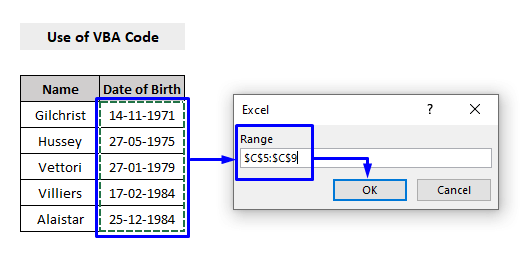
Ieu bakal ngagentos sadaya tanda hubung (-) dina set data anjeun sareng nol. string.
Upami anjeun hoyong ngagentos téks sanés ku anu sanés nganggo kode VBA, teras modifikasi baris no. 11 kode numutkeun kabutuhan Anjeun.
Pikeun leuwih paham,
Tinimbang nulis baris jadi,
R.Value = VBA.Replace(R.Value, "-", "") Tulis jadi,
R.Value = VBA.Replace(R.Value, "old_text", "new_text") Di dieu,
old_text = string anu anjeun hoyong cabut.
new_text = string anu anjeun hoyong gentos.
Baca deui: Kumaha Nyabut Spasi dina Excel
Kacindekan
Artikel ieu ngabahas cara ngahapusdashes di Excel ku ngamangpaatkeun Papanggihan & amp; Ngaganti paréntah pikeun beginners di Excel, ku ngagunakeun métode safest SUBSTITUTE rumus pikeun pamaké canggih tina Excel jeung ku nerapkeun kode VBA pikeun ahli Excel. Kuring miharep artikel ieu geus pisan mangpaat pikeun anjeun. Punten naroskeun naon waé upami anjeun gaduh perkawis topik.

